Como renomear uma versão do documento no Google Docs
A opção de histórico de versões no Google Docs é o tipo de recurso que você pode não estar familiarizado após fazer a transição para o Google Docs de um aplicativo diferente, mas é do qual você pode facilmente gostar muito. Mas você também pode acabar com várias versões de arquivos diferentes, a ponto de ser difícil localizar a correta.
Felizmente, o Google Docs agora inclui uma opção para renomear uma versão do documento. Isso permitirá que você aplique algum tipo de informação de identificação à versão do seu documento, para que você possa localizá-la facilmente no futuro em meio à lista de versões do arquivo. Nosso tutorial abaixo mostrará como alterar o nome de uma versão do arquivo no Google Docs.
Como alterar o nome de uma versão no Google Docs
As etapas deste artigo pressupõem que você tenha atualmente um arquivo do Google Docs contendo pelo menos duas versões e que deseja renomear uma delas.
Etapa 1: faça login no Google Drive e abra o arquivo que contém a versão do documento que você deseja renomear.
Etapa 2: selecione a guia Arquivo na parte superior da janela.

Etapa 3: escolha a opção Histórico da versão e selecione o item Ver histórico da versão .
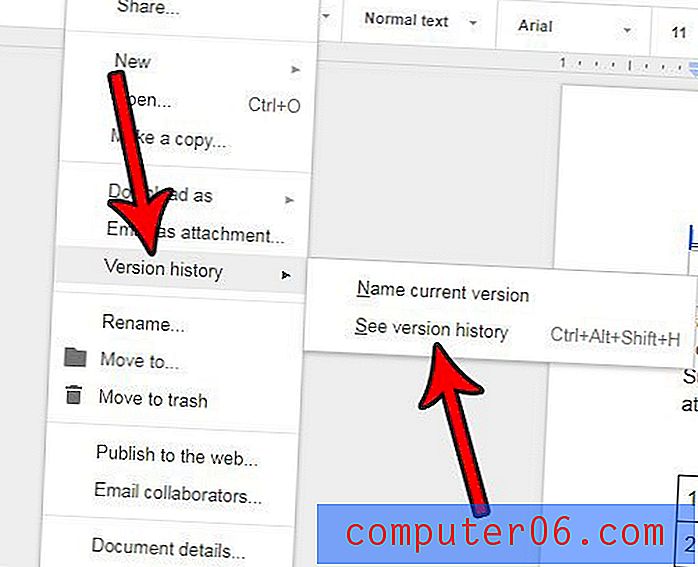
Etapa 4: clique nos três pontos à direita da versão que você deseja renomear e selecione a opção Nomear esta versão .
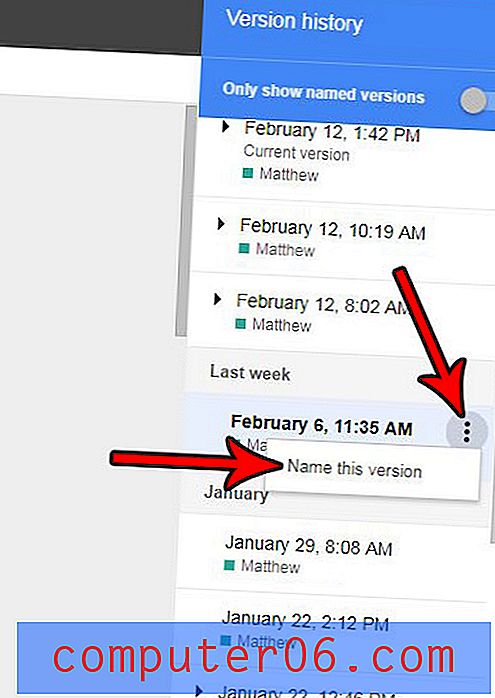
Etapa 5: digite o novo nome da versão e pressione Enter no teclado.
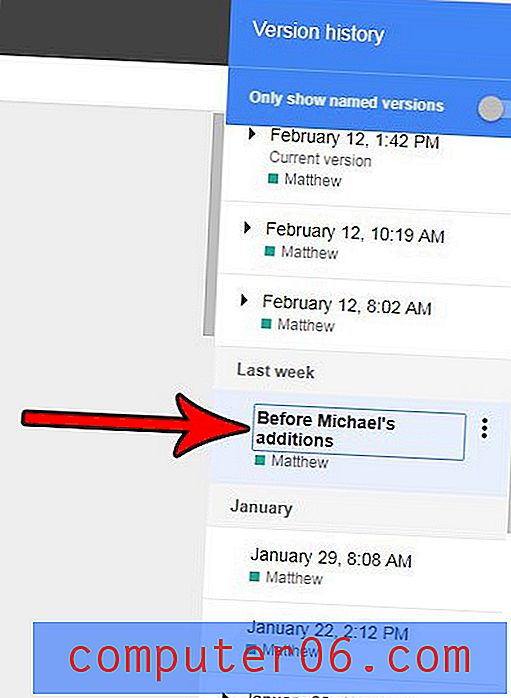
Deseja salvar seu arquivo do Google Docs em um formato diferente para poder enviá-lo a pessoas que não possuem ou não usam o Google Docs? Descubra como salvar como PDF no Google Docs e crie uma versão do seu documento que seja útil para pessoas que usam programas diferentes.



